우리는 질문과 대답의 목록을 컴파일하고 귀하의 정보를 신속하게 얻을 수 있도록 간단한 답변을 제공했습니다.
일반
Power Apps 포털 구성으로의 변경 사항을 어떻게 추적하나요?
Microsoft Dataverse의 감사를 사용하여 Power Apps 포털 구성 엔티티 변경 사항을 추적할 수 있습니다. 감사는 구성 데이터를 되돌려야 하는 경우 변경 기록을 확인하는 데 도움이 됩니다.
Power Apps 포털에서 TLS 1.2를 지원하나요?
Power Apps 포털 버전 8.3 이상은 TLS 1.2를 지원합니다.
Power Apps 포털에서 지원하는 TLS 1.2 암호 제품군은 무엇인가요?
Power Apps 포털은 마이크로소프트 보안 정책 에 따라 다음과 같은 TLS 1.2 암호 제품군을 지원하여 여러 클라이언트 지원을 설명합니다. 가장 강력한 암호 그룹이 목록의 맨 위에 있습니다. 이렇게 하면 클라이언트가 포털에 연결하는 동안 항상 이 목록에서 지원하는 가장 강력한 암호 제품군을 사용할 수 있습니다.
- TLS_ECDHE_RSA_WITH_AES_256_GCM_SHA384
- TLS_ECDHE_RSA_WITH_AES_128_GCM_SHA256
- TLS_ECDHE_RSA_WITH_AES_256_CBC_SHA384
- TLS_ECDHE_RSA_WITH_AES_128_CBC_SHA256
- TLS_ECDHE_RSA_WITH_AES_256_CBC_SHA
- TLS_ECDHE_RSA_WITH_AES_128_CBC_SHA
- TLS_RSA_WITH_AES_256_GCM_SHA384
- TLS_RSA_WITH_AES_128_GCM_SHA256
- TLS_RSA_WITH_AES_256_CBC_SHA256
- TLS_RSA_WITH_AES_128_CBC_SHA256
- TLS_RSA_WITH_AES_256_CBC_SHA
- TLS_RSA_WITH_AES_128_CBC_SHA
참고
가장자리 캐싱 및 WAF(웹 응용 프로그램 방화벽) 기능에 대해 포털이 있는 Azure Front Door를 구성할 때 암호 제품군을 제어할 수 있습니다. 이 경우 Azure Front Door에서 지원하는 암호 제품군만 사용하십시오. 또한 동안 Azure Portal을 사용하는 사용자 지정 도메인 HTTPS 설정 선택할 수 있습니다. 기본 최소값 1.0과 1.2 사이의 TLS 버전은 강력한 암호를 위해 TLS 버전 1.2를 사용합니다.
로그인 후 사용자를 기본 페이지로 리디렉션하는 방법
로그인한 후 사용자를 기본 페이지로 리디렉션하도록 포털을 구성할 수 있습니다. 자세한 단계는 로그인 시 사용자를 기본 페이지로 리디렉션을 참조하세요.
유동 템플릿 작업에 대한 자세한 내용은 유동 템플릿에 대한 작업을 참조하십시오.
라이선싱 및 프로비저닝
포털 구독을 얻는 방법
Power Apps 포털이 Power Apps에서 이제 독립형으로 제공됩니다. 포털을 프로비저닝하기 위해 더 이상 라이선스를 취득할 필요가 없습니다. 포털에 대한 사용자 액세스는 사용자 유형에 따라 라이선스가 필요합니다. Power Apps 포털 라이선싱 FAQ에서 자세한 내용을 읽어 보십시오.
포털이 프로비저닝된 후에 포털의 기본 URL을 변경하는 방법
포털의 기본 URL 변경의 단계를 수행하여 포털이 프로비저닝된 후에 포털의 기본 URL을 변경할 수 있습니다.
이 웹 사이트에 액세스할 수 있는 적절한 라이선스가 없다는 오류가 발생합니다.
Microsoft Entra 자격 증명을 가진 내부 사용자가 유효한 라이선스가 할당되지 않은 상태로 로그인을 시도하면 로그인 페이지에 이 웹 사이트에 액세스할 수 있는 유효한 라이선스가 없습니다. 시스템 관리자에게 문의하십시오. 라는 메시지가 표시됩니다.
사용자는 종량제가 이 환경에 대해 활성화되지 않은 경우에도 이 오류를 볼 수 있습니다.
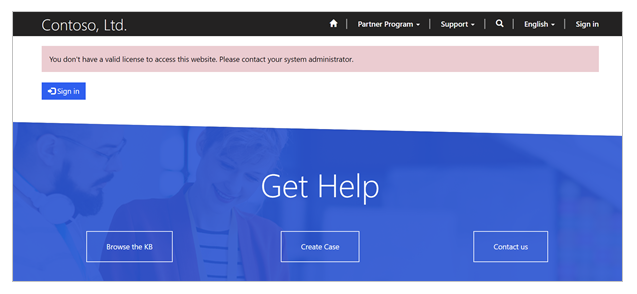
구매한 SKU 유형(예: Dynamics 365 SKU, 앱 플랜당 Power Apps 또는 사용자 플랜당 Power Apps)에 따라 관리자는 사용자에게 적절한 라이선스를 제공하거나 환경에서 사용할 수 있는 적절한 수의 앱 패스를 보유해야 합니다. 앱 패스에 대한 자세한 내용은 환경에 용량 할당 또는 변경을 참조하세요. 앱 패스가 환경에 할당되면 포털을 다시 시작해야 변경 내용이 적용됩니다.
내부 사용자 라이선스에 대한 자세한 내용은 포털 라이선스 FAQ를 참조하세요.
종량제를 사용하는 내부 사용자의 라이선스에 대한 자세한 내용은 앱 미터당 Power Apps를 참조하세요.
내부 사용자를 위한 포털 사용 권한에 대한 자세한 내용은 FAQ 내부 사용자를 위한 포털 사용 권한 및 라이선싱 가이드 섹션 Power Apps 포털 – 내부 사용자의 사용 권한을 참조하세요.
게스트 사용자는 라이선스에 대해 내부 사용자로 취급됩니까?
아니요. Microsoft Entra의 B2B 협업 에 대해 추가된 게스트 사용자는 내부 사용자로 간주되지 않으며 로그인이 필요합니다. 포털 로그인 라이선스 모델에 대한 자세한 내용은 라이선싱 가이드 섹션 로그인당 모델을 참조하세요.
Dataverse 환경 수명 주기
최근에 우리는 하나의 지리적 위치 또는 테넌트에서 Dataverse 환경을 다른 위치로 옮겼습니다. 조직에 연결된 포털을 처리하는 방법은 무엇입니까?
하나의 지리적 위치 또는 테넌트에서 Dataverse 환경을 이동하면 해당 조직에 연결된 포털이 자동으로 이동되지 않습니다. 또한 조직이 이동되었으므로 해당 조직과 연결된 포털이 작동하지 않고 시작 시 오류가 발생합니다.
포털을 관련 조직에 다시 연결하려면 다음을 수행합니다.
포털 재설정의 단계에 따라 기존 지리적 위치 또는 테넌트에서 기존 포털 호스트를 재설정합니다. 그러면 연결된 포털 리소스가 삭제되고 작업이 완료된 후 포털 URL에 액세스할 수 없습니다.
기존 포털이 재설정되면 새 테넌트(또는 기존 테넌트의 새 지리적 위치)로 이동하고 사용할 수 있도록 포털을 프로비저닝합니다.
이전 백업에서 Dataverse 환경을 복원한 후에는 조직에 연결된 포털이 작동하지 않습니다. 해결 방법
Dataverse 환경이 백업에서 복원되는 경우 조직에서 포털과의 연결을 끊을 수 있는 다양한 변경 내용이 조직에서 수행됩니다. 이 문제를 해결하려면
복원 작업 후 조직 ID가 동일하고 포털 솔루션도 사용할 수 있는 경우:
- Power Apps 포털 관리 센터를 엽니다.
- 포털 세부 정보 탭으로 이동합니다.
- 포털 상태 드롭다운 목록에서 끄기를 선택합니다.
- 업데이트를 선택합니다.
- 업데이트 작업이 완료되면 포털 상태 드롭다운 목록을 설정으로 설정한 다음 업데이트를 선택합니다.
포털이 다시 시작되고 조직에 대한 연결이 다시 생성됩니다.
복원 작업 또는 포털 솔루션이 조직에서 삭제된 후에 조직 ID가 다른 경우:
- 이 경우 포털 재설정의 단계를 수행하여 포털을 다시 설정하고 다시 프로비저닝하는 것이 좋습니다.
최근 Dataverse 환경의 URL을 변경하고 포털이 작동을 중지했습니다. 해결 방법
Dataverse 환경의 URL을 변경하면 더 이상 Dataverse 환경 URL을 식별할 수 없기 때문에 포털이 작동을 중지합니다. 이 문제를 해결하려면
- Power Apps 포털 관리 센터를 엽니다.
- 포털 작업 > Dynamics 365 URL 업데이트로 이동합니다.
- 마법사 화면에 나타나는 지시에 따라 수행합니다.
포털을 다시 시작하고 작업을 다시 시작합니다.
문제 디버깅 및 수정
기본 양식의 성능: 기본 양식에 대한 작성/업데이트/삭제와 같은 작업은 완료하거나 시간 초과하는 데 많은 시간이 걸립니다.
이는 데이터 및 Dataverse의 해당 테이블에서 수행한 사용자 지정에 따라 여러 가지 이유로 발생할 수 있습니다. 포털의 레코드 작업에서 이러한 성능 관련 문제를 해결할 때 이러한 지연을 유발할 수 있는 해당 이벤트에 등록된 동기 플러그 인이 없는지 확인하십시오. 가능하면 트랜잭션을 보류하거나 지연시키지 않도록 비동기적으로 구현하십시오.
포털에 액세스할 때 일반 오류 페이지가 표시됩니다. 실제 오류는 어떻게 확인할 수 있습니까?
포털을 렌더링하는 동안 서버 오류가 발생할 때마다 일반 오류 페이지가 오류에 대한 타임 스탬프 및 활동 ID와 함께 최종 사용자에게 표시됩니다. 포털 관리자는 문제 디버깅 및 수정에 도움이 되는 실제 오류 세부 정보를 가져오기 위해 포털을 구성할 수 있습니다. 실제 오류를 보려면 다음과 같이 하십시오.
- 포털에서 사용자 지정 오류 페이지를 사용하지 않도록 설정: 사용자 지정 오류 페이지를 해제하고 해당 페이지로 이동하는 경우 모든 오류에 대한 전체 스택 추적을 볼 수 있게 됩니다. 사용자 지정 오류 사용 안 함의 단계를 수행하여 사용자 지정 오류를 비활성화할 수 있습니다.
포털을 개발할 때만 이 기능을 사용하는 것이 좋습니다. 사용자를 위해 포털이 활성화되면 사용자 지정 오류를 다시 사용하도록 설정해야 합니다. 추가 정보: 포털 액세스 오류 보기
- 진단 로깅 사용: 이렇게 하면 Azure Blob 저장소 계정에서 모든 포털 오류를 가져올 수 있습니다. 액세스 포털 오류 로그의 단계를 수행하여 진단 로깅을 사용하도록 설정할 수 있습니다.
진단 로깅을 사용하도록 설정하면 일반 오류 페이지에 표시된 활동 ID를 사용하여 사용자가 보고하는 특정 오류를 검색할 수 있습니다. 활동 ID는 오류 세부 정보와 함께 기록되며 실제 문제를 찾는 데 유용합니다.
포탈 관리
포털에서 허용 목록에 필요한 CDN(Content Delivery Network)의 정적 콘텐츠를 사용합니까?
예. Power Apps 포털은 기본 JavaScript 및 이전에 포털 앱의 일부로 렌더링된 프리젠테이션을 위한 CSS 파일을 포함하는 Azure CDN에서 포털의 기본 제공 정적 자산을 사용합니다. 포털을 성공적으로 렌더링하려면 다음 CDN URL을 허용 목록에 추가해야 합니다.
https://content.powerapps.com/resource/powerappsportal
포털에서 사용자 지정 로그인 공급자를 사용하는 방법
포털은 표준 인증 프로토콜에 대한 지원을 제공하는 모든 사용자 지정 로그인 공급자를 지원합니다. 모든 사용자 지정 IDP에 대해 OpenIdConnect, SAML2 및 WS-Federation 프로토콜을 지원합니다. OAuth 2는 고정된 알려진 IDP 집합에 대해서만 지원됩니다. IDP 구성을 설정하는 방법에 대한 자세한 내용은 포털 인증 구성을 참조하십시오.
프로덕션에 적용하기 전에 먼저 샌드박스 포털에서 새 포털 릴리스를 가져오는 방법
모든 포털 릴리즈는 초기 업그레이드와 GA(일반 가용성)의 두 단계로 이루어집니다. 초기 업그레이드 단계에서는 초기 업그레이드를 위해 표시된 포털만 업그레이드합니다. 샌드박스(개발 또는 테스트) 환경에서 새 포털 릴리스를 받으려면 초기 업그레이드를 위해 포털을 활성화할 수 있습니다. 초기 업그레이드를 위해 포털을 사용하도록 설정하는 방법에 대한 자세한 내용은 포털 업그레이드를 참조하십시오.
포털에 사용자 지정 도메인 이름을 사용하는 방법
표준 microsoftcrmportals.com 도메인 이름 대신 사용자 지정 도메인 이름을 사용하도록 포털을 활성화할 수 있습니다. 추가 정보: 포털을 사용자 지정 도메인에 연결.
참조 항목
참고
귀사의 설명서 언어 기본 설정에 대해 말씀해 주시겠습니까? 간단한 설문 조사에 응해주세요. (이 설문 조사는 영어로 되어 있습니다.)
이 설문 조사는 약 7분 정도 걸립니다. 개인 데이터는 수집되지 않습니다(개인정보처리방침).